출판된 한글판 도서
| ERP SAP R/3 ALE, EDI & IDOC 기술 |
Original Book Contents
8.2 Workflow 설정
아래에 제시된 단계들을 따라 감으로써, ALE/EDI interface에서의 오류처리를 위한 workflow 설정을 완료하고, 활성화할 수 있다. 이 설정은 오류처리를 위한 기본적인 시나리오를 지원하고 있지만, 대부분 application의 목적에도 적합할 것으로 생각한다. ALE의 기술적인 오류를 처리하기 위해서 사전에 준비되어 있는 task 이외에, ALE와 EDI의 일반 application 시나리오에서 사용할 수 있는 task도 많이 있다. 앞에서 언급한 것처럼, 오류의 유형이 다르면, 서로 다른 work item이 다른 organizational unit/job/position/person에게 발송되는 결과를 가져온다. 이 장에서 사용된 예제는, 기본적인 시나리오에 대해서 뿐만 아니라, 복잡한 상황에서의 오류처리 대해서도 하나의 template로 사용될 수 있을 것이다. workflow를 활성화하는 것 이외에, 대부분의 object와 설정 내용은 CTS(Correction and Transport System)을 통하여 다른 곳으로 전송될 수 있다.
n organizational plan을 생성한다.
n organizational unit을 생성한다.
n position/job을 생성한다.
n position의 holder를 생성한다.
n task를 position에 할당한다.
n triggering event: event linkage를 활성화한다.
n workflow를 전체적으로 활성화한다.
n ALE/EDI partner profile에서 Post processing: permitted agent 항목을 설정한다.
n EDI system table에서 ALE/EDI 관리자를 지정한다.
간단히 말하면, ALE/EDI interface에서 오류가 발생하는 경우에, workflow Item이 생성되도록 하기 위해서는, 이러한 작업들만 처리하면 된다. 우리는 이런 작업들을 설명하기 위해서 inbound 자재이동(goods movement) ALE interface(message type WMMBXY)를 예제로 사용할 것이다. task를 position에 할당하고, task의 event linkage를 활성화하는 것 이외의 모든 설정 사항은 message type이나 workflow Item의 내용과는 독립적이다.
앞에서 나열된 설정들을 진행해 보자. workflow 설정은 SAP 시작메뉴 [Tools] à [Business Workflow] à [Organization] à [Organizational Plan] à [Organization plan] à [Organization and Staffing] à [Create/Change/Display]를 이용한다. 그런 다음 메뉴 [Go To] à [Switch view]를 실행하고, 선택사항 중에서 “Organization and Staffing (Workflow)”를 선택한다.
n Organizational Plan과 Organizational Unit을 생성한다. Organization plan은 task들과 process들에 연관되어 있는 조직적인 구조를 표현한 것이다. 모든 plan은 적어도 하나의 organizational unit을 포함하고 있어야 한다. root organizational unit은 가장 높은 위치에 있는 object로서, 모든 다른 unit들, job들, position들, job과 position의 holder들은 이 root unit 밑에 존재하게 된다. root organizational unit을 생성하기 위해서, 화면 왼쪽 위에 있는 [Organizational Unit]을 click한다. 그러면 탐색용 팝업화면이 나타나고, [Enter] 키를 누르면 화면 왼쪽 아래에 검색결과가 나타난다. 여기서 [New Organizational Unit] 항목을 double-click하여 선택한다. 그러면 화면 오른쪽 위에 선택된 항목이 나타나고, 오른쪽 아래에서 구체적인 내용을 입력할 수 있다. root organizational unit에 대하여 약자에 “DEMO-ORG-001”을 입력하고, 설명을 입력한 다음, [Enter] 키를 누르고, 자료를 저장한다. 하위 unit을 생성하기 위해서는 커서를 root organizational unit에 놓고 [Create] 버튼을 누르면, link의 종류를 선택할 수 있는 팝업화면이 나타난다. 여기서 “Is line supervisor of -- Organizational unit” 항목을 선택한다. 그러면 화면 오른쪽 아래에 하위 unit이 될 organizational unit에 대한 내용을 입력할 수 있는 화면이 나타난다. 상세내용을 입력한 다음, [Enter] 키를 누르고, 자료를 저장한다. 우리는 두 개의 하위 unit를 생성기로 하자. 처음 unit에 대해서 약자에 “ALE/EDI Tech”을, 설명에 “ALE/EDI Technical Team”을 입력하고, 두 번째 unit에 대해서는 약자에 “ALE/EDI Appl”을, 설명에 “ALE/EDI Application Team”을 입력한다. 처음 unit은 기술적인 성격의 오류를 처리하고, 두 번째 unit은 업무적인 오류를 처리할 것이다. 나중 단계에서 이러한 하위 unit에 task가 할당될 것이다. SAP는 organizational unit, job, position에 대하여 내부적인 번호를 자동적으로 부여하고 있음에 유의하라. [그림 8-1]을 참조하라.
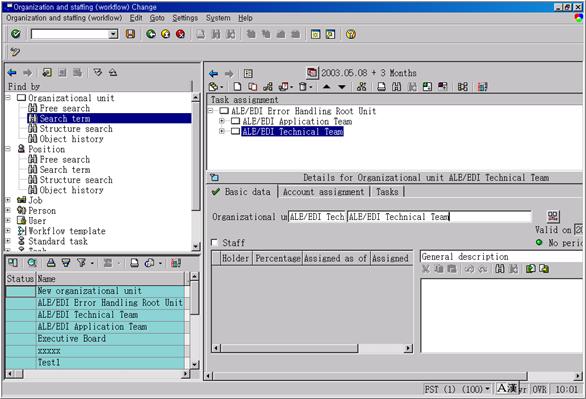
그림 8‑1 Organizational Unit의 정의
n Staff Position/Job을 생성한다. 이 작업을 하기 위해서는 앞에서 생성된 두 개의 unit 중 하나 위에 커서를 놓고, [Create] 버튼을 누른다. 그러면, link의 종류를 선택할 수 있는 팝업화면이 나타난다. 여기서 “Incorporates -- Position” 항목을 선택한다. 그러면 화면 오른쪽 아래에 position에 대한 내용을 입력할 수 있는 화면이 나타난다. organizational unit “ALE/EDI Tech” 아래의 position에는 약자에 “ALE-TEC-HNDL”을, 설명에 “ALE Technical Error Handler”를 입력한다. organizational unit “ALE/EDI Appl” 아래의 position에는 약자에 “ALE-APP-HNDL”을, 설명에 “ALE Application Error Handler”를 입력한다. 우리는 이제 각각의 하위 unit에 대하여 position을 생성하였는데, 이러한 position들이 각각 ALE의 기술적인 오류와 업무적인 오류를 처리할 것이다. [그림 8-2]를 참조하라.
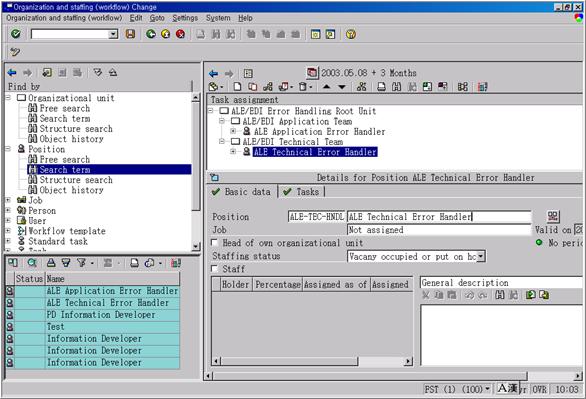
그림 8‑2 Organizational Unit 과 Position
n Holder/User를 이러한 Position에 할당한다. position위에 커서를 놓고, [Assign] 버튼을 누른다. 그러면 Holder의 종류를 지정할 수 있는 팝업화면이 나타날 것이며, 여기서 “Holder – User”를 선택한다. 그러면 user에 대한 탐색화면이 나타나고, 여기서 그 position에 대하여 책임있는 사람의 user ID를 선택한다. 여러분은 하나의 position에 대하여 여러 사람을 지정할 수 있다는 것을 명심하라. 두 개의 하위 unit아래에 생성된 각각의 position에 대하여 이 작업을 반복한다. [그림 8-3]을 참조하라.
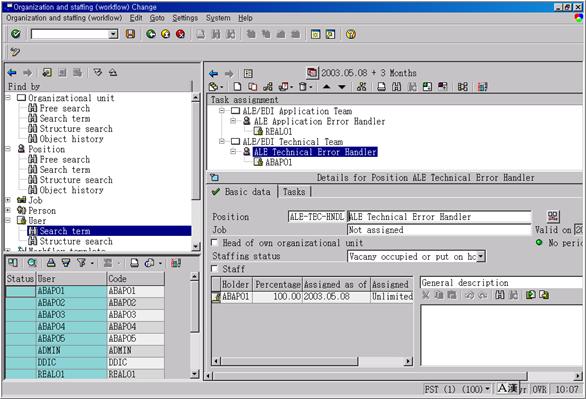
그림 8‑3 Organizational Unit 및 Position에 Holder 지정
n Task를 Position에 할당한다. Workflow에서 task란 어떤 object에 대하여 조치를 취해야 하는 활동(activity)으로서, task container 속에 포함되어 있다. task는 단일 step의 task(standard tasks)와 복수 step의 task(task/workflow template)로 분류된다. 대부분의 ALE/EDI 오류처리 task는 단일 step의 표준 task이다. Task 중에는 기술적인 오류와 업무적인 오류 모두에 사용될 수 있는 task들이 여러 가지 있다. SAP는 원하는 활동(activity)에 대한 적절한 task를 파악할 수 있도록, 우리에게 강력한 탐색 체계를 제공해준다. 우리가 앞에서 생성한 position에 task를 연결시키기 위해서는, 먼저 화면 오른쪽 위에서 원하는 position을 click하여 선택한 다음, [Assign] 버튼을 누른다. 그러면 link의 종류를 지정할 수 있는 팝업화면이 나타날 것이며, 여기서 “Is described by -- Standard task”를 선택한다. 그러면 standard task를 탐색할 수 있는 화면이 나타나는데, [Structure Search]를 선택한다. 그러면 Business application component에 대한 계층구조나 task catalog를 보여줄 것이다. 여러분은 팝업화면에서 적절한 버튼을 눌러서 두 가지 view 사이를 상호 전환할 수 있다. [Business Application Components]를 선택하고, [Application Components] à [Basis Components] à [Basis Services / Communication Interface] à [IDoc Interface]를 확장한다. 그러면 여러분은 inbound와 outbound에 대하여 오류처리와 syntax 오류처리를 위한 4개의 task가 있는 것을 발견할 수 있을 것이다. 이들 task를 선택하여 position ALE-TEC-HNDL과 연결한다. position ALE-APP_HNDL에 대해서도 동일한 작업을 한다. 예를 들어 자재이동(goods movement) interface, message type WMMBXY와 연관된 모든 업무 상의 오류에 대한 task를 지정할 필요가 있으면, 이 message type과 관계가 있는 task를 찾기 위해서 search string을 사용하라. 이렇게 해서 찾은 task를 position에 할당한다. [그림 8-4]와 [그림 8-5]를 참조하라.
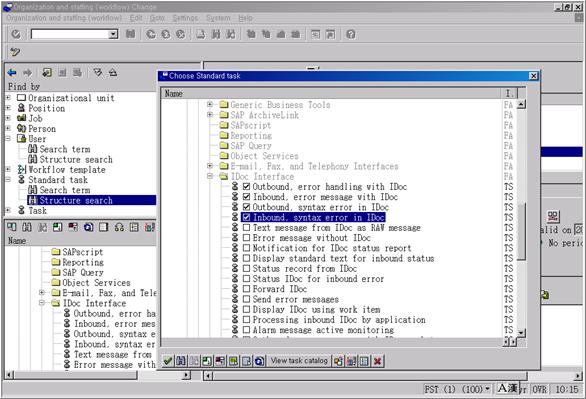
그림 8‑4 Task 탐색 – Business Application Component View
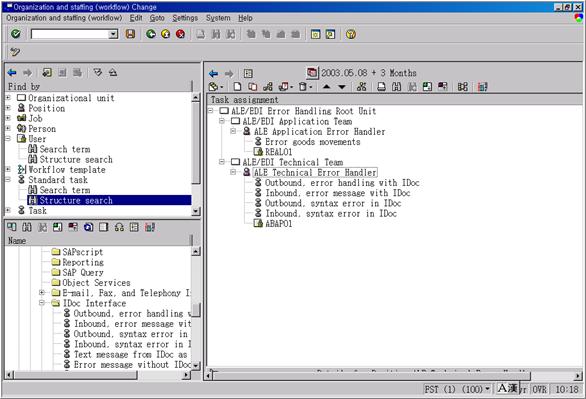
그림 8‑5 Position에 대한 Task할당
n Event Linkage를 활성화한다. 앞에서 언급한 것처럼, 특정 활동(activity)이 발생할 때마다 triggering event라고 알려진 event가 시작된다. 이것은 다시 그것과 연결되어 있는 task를 시작한다. 따라서 우리는 triggering event와 task 간의 linkage가 활성화되어 있는지를 확인할 필요가 있다. 이것을 처리하기 위해서는, position에 지정된 task들 중에서 처리하고자 하는 task를 double-click한 다음, 메뉴 [GoTo] à [Detail object] à [Enhanced object description]을 실행한다. 그러면 해당 task에 대한 상세 내용을 보여주는 화면이 나타날 것이다. 그 화면에서 [Triggering Event] 탭을 누르면, 해당 task에 지정되어 있는 triggering event 목록이 나타날 것이다. 하지만 task에 따라서는 triggering event가 지정되어 있지 않은 경우도 있다. event에 대한 linkage를 활성화하기 위해서, 그 event가 있는 행의 왼쪽에 있는 [Event linkage active/inactive] 버튼을 눌러서 active상태로 변경한다. 아이콘이 녹색으로 되어 있으면, active상태이다. 일반적으로 “active” 상태가 기본값이다. 이 작업은 SAP 시작메뉴 [Tools] à [Business Workflow] à [Development] à [Definition Tools] à [Tasks/Task Groups] à [Display]를 사용해서도 처리할 수 있다. [그림 8-6]을 참조하라.
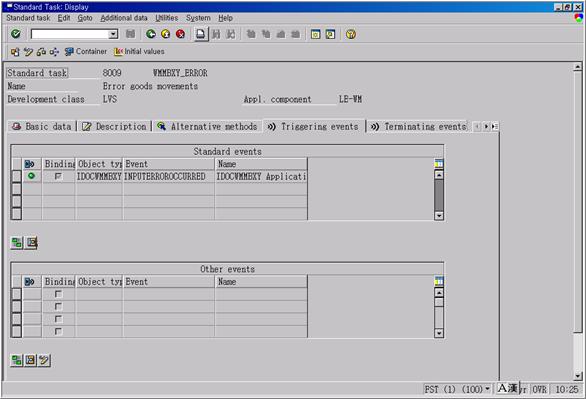
그림 8‑6 Event Linknage
n Workflow 활성화를 위한 기본적인 설정을 실행한다. 이 작업은 transaction SALE à [Error Handling] à [Basic Workflow Settings]을 실행하거나 transaction WEDI à [Control] à [IDoc Administration]를 실행한 다음, [Workflow Customizing] 버튼을 이용하여 처리할 수 있다. 그런 다음에는, 여러분이 [Automatic Customizing] 버튼을 사용할 것을 추천한다. 이 절차를 이용하면, workflow 설정을 자동적으로 해준다. 이 작업을 실행하기 전에, 여러분은 이 작업을 하는데 필요한 적절한 권한(authorization)을 가지고 있어야 한다. workflow에 대한 RFC destination을 수작업으로 만들어야 할 필요가 있을 수도 있다. 설정이 적절하게 처리되면, Indicator들이 녹색으로 변경되지만, 경우에 따라 일부 항목들이 제대로 처리되지 않을 수도 있다. 반드시 모든 항목들이 녹색으로 처리되어야 할 필요는 없으며, 필요없는 항목들은 설정이 완료되지 않아도 전체적인 작동에는 문제가 없다. 원하는 indicator들이 녹색으로 되면, [Verify Workflow] 버튼을 눌러서, workflow 설정결과를 테스트하는 단계를 진행할 수 있다. 이렇게 하면, 여러분의 통합 inbox에 workflow Item이 생성되게 될 것이다. [그림 8-7]을 참조하라.
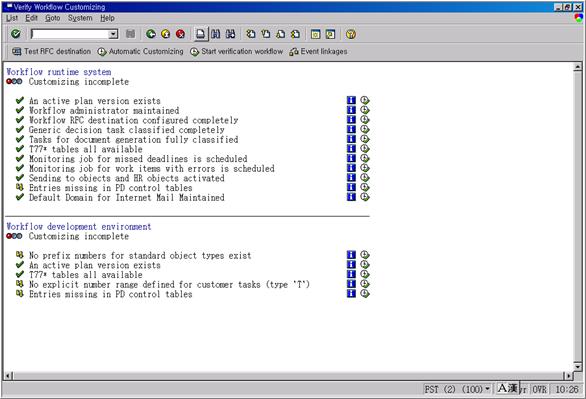
그림 8‑7 Workflow 설정 – 기본 설정
n Workflow Item을 적절한 inbox로 보내기 위해 ALE/EDI object를 설정한다. workflow 설정이 완료된 이후에, partner profile의 outbound parameter 또는 inbound parameter에서의 설정에서 이 작업을 수행할 수 있다. [Post processing: Permited agent] 탭에서 적절한 값을 입력하라. [Type] 필드에 position인 경우는 “S”를, user인 경우는 “US”를 입력한다. [Agent] 필드에 position이나 user ID이름을 입력하고, [Lang.] 필드에 언어코드를 입력한다. 예를 들어, 앞에서 우리가 생성한 position “ALE-APP-HNDL”을 [Post processing: Permited agent]에 입력했을 때, ALE interface 과정에서 업무 상의 오류가 발생하면, 그 position에 관련된 사람들의 SAP Office의 inbox에서 workflow Item을 수신하게 될 것이다. 이 작업을 하려면 transaction WE20을 사용하라. [그림 8-8]을 참조하라.
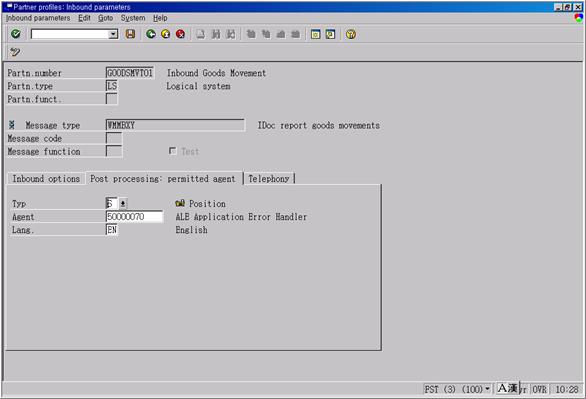
그림 8‑8 Processing: Permited Agent 지정
n ALE/EDI의 관리적인 또는 기술적인 message를 처리할 Position이나 User ID를 EDI 관리자로 지정한다. 이 작업은 table EDADM 상에서 이루어 진다. 이 작업을 하려면 transaction SALE à [Error Handling] à [IDoc Administration]을 실행하거나 transaction WEDI à [Control] à [IDoc Administration]을 사용한다. 이 화면에서 IDOC Administrator에 대한 값을 입력한다. 여기서는 position 또는 user ID를 입력한다. 우리는 우리가 생성한 position ALE-ERR-HNDL을 기술적인 오류에 대한 관리자 ID로 사용할 수 있다. [그림 8-9]를 참조하라.
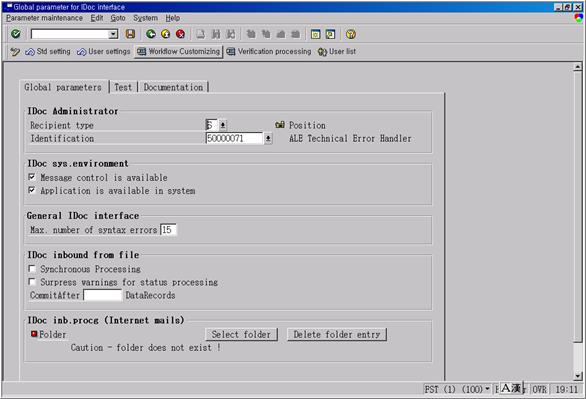
그림 8‑9 EDI 관리자 지정
우리가 설정한 workflow를 테스트하기 위해서는, 업무상 오류가 발생하도록 하거나 IDOC 계층(layer) 상에서 오류가 발생하도록 하고, 통합 inbox에 workflow Item이 생성되어 있는지를 점검하라. inbox에서 workflow Item을 선택하면, 오류 메시지를 보여줄 것이다(또한 [Error text] 버튼을 보라). 여러분은 IDOC 자료를 조회해 볼 수 있고, 필요하다면 변경할 수도 있다. 일단 여러분이 오류를 적절하게 수정한 다음에는, 그 IDOC을 application에 반영하기 위해서 workflow Item을 실행할 수가 있다. 만약 workflow Item이 position이나 job, unit과 같은 user의 그룹에게 전송되는 경우에는, 모든 user의 inbox에 그 workflow Item이 나타날 것이다. 하지만 그 workflow Item이 처리되거나 삭제되자 마자, 모든 사람들의 inbox에서 사라지게 될 것이다.
ALE와 EDI에서의 오류 처리를 위한 기본적인 workflow 설정은 정말로 간단한 작업이다. 필요하다면, 약간의 설정과 최소한의 프로그램 작성으로 새로운 workflow 기능을 만들어 내거나, 기존의 기능을 enhance할 수 있다. 통상 특정 ALE/EDI interface에 대한 workflow의 처리에 영향을 주기 위해서 사용될 수 있는 customer function 또는 user exit들이 있다. 새로운 workflow 기능을 생성하기 위해서는 workflow 기본 object를 정의하고, 적절한 절차(procedure)를 그들과 서로 연결시켜야 한다.
workflow는 업무 프로세스의 성능을 제고해 주고, 조직 내에서 프로세서의 흐름을 합리적으로 만들어 주는 강력한 기술이다. 설정만 적절히 처리되면, ALE와 EDI interface를 monitor하는데 효과적으로 사용될 수 있다.